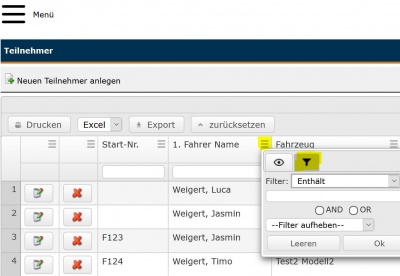Bedienoberfläche: Unterschied zwischen den Versionen
Aus TW-Sportsoft Wiki (Online-Dokumentation)
| Zeile 12: | Zeile 12: | ||
Die Spalten können zudem vergrößert oder verkleinert werden. Hierzu den Cursor über den Spaltentrenner bewegen.<br> | Die Spalten können zudem vergrößert oder verkleinert werden. Hierzu den Cursor über den Spaltentrenner bewegen.<br> | ||
| − | Die Spalten können über das "Auge-Icon" ein- / und ausgeblendet werden.<br> | + | Die Spalten können über das gelb markierte "Auge-Icon" ein- / und ausgeblendet werden.<br> |
[[Datei:Spalte gestalten.JPG|400px|]] | [[Datei:Spalte gestalten.JPG|400px|]] | ||
| − | Und über das "Filter-Icon" nach den unterschiedlichsten Kriterien durchsucht werden.<br> | + | Und über das gelb markierte "Filter-Icon" nach den unterschiedlichsten Kriterien durchsucht werden.<br> |
[[Datei:Spalten filtern.JPG|400px|]] | [[Datei:Spalten filtern.JPG|400px|]] | ||
Version vom 19. Dezember 2020, 11:42 Uhr
Inhaltsverzeichnis
Menüstruktur
Das Menü ist über das gelb markierte "Burger-Icon" ein-/ und ausklappbar, um bei der Nutzung des Systems die maximale Breite des Bildschirms nutzen zu können.
Über das Feld "Suchen" ganz oben können alle Menüpunkte durchsucht werden. Z.B. Die Suche nach "Teilnehmer" filtert alle Menüpunkte, welche den Begriff enthalten.
Die unterschiedlichen Menüpunkte lassen sich je nach Benutzerrechten ein-/ und ausblenden.
Hinter den Hauptmenüpunkten sieht man in grau die Anzahl der Untermenüpunkte.
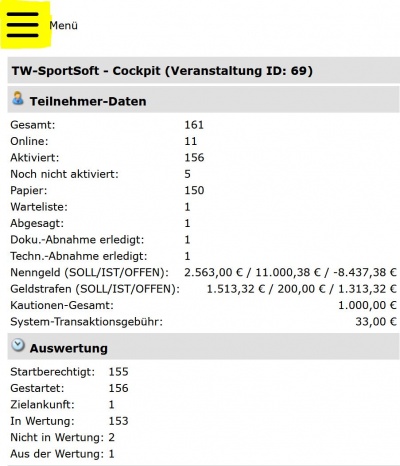
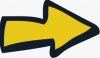
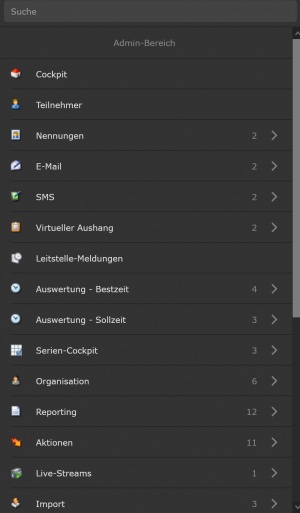
Tabellenübersichten
Die Tabellenstruktur innerhalb der Applikationsbereiche lässt sich individuell einstellen.
Jeder Benutzer kann über das "Burger-Icon" in der jeweiligen Spalte die Tabelle so gestalten wie er es möchte.
Die Spalten können durch "Anklicken und Halten" an die gewünschte Position verschoben werden. Dort dann einfach loslassen.
Die Spalten können zudem vergrößert oder verkleinert werden. Hierzu den Cursor über den Spaltentrenner bewegen.
Die Spalten können über das gelb markierte "Auge-Icon" ein- / und ausgeblendet werden.
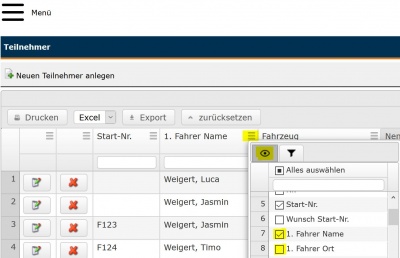
Und über das gelb markierte "Filter-Icon" nach den unterschiedlichsten Kriterien durchsucht werden.